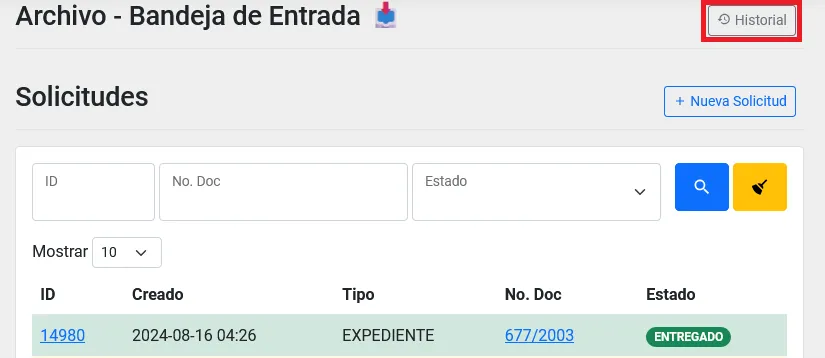Buscar, solicitar, cancelar, recibir y pasar al historial solicitudes de expedientes por parte del rol solicitante
Índice
- Búsqueda de solicitudes
- Ingresar al detalle de una solicitud
- Nueva solicitud
- Cancelar una solicitud
- Recibir una solicitud
- Pasar al Historial una solicitud
- Consultar el Historial
Búsqueda de solicitudes
Ingrese al módulo de Archivo, dentro del menú general del lado izquierdo con el nombre Archivo. El primer listado será el de Solicitudes.

Puede utilizar los campos como filtros para reducir el número de registros en el listado y así encontrar un registro con más facilidad.
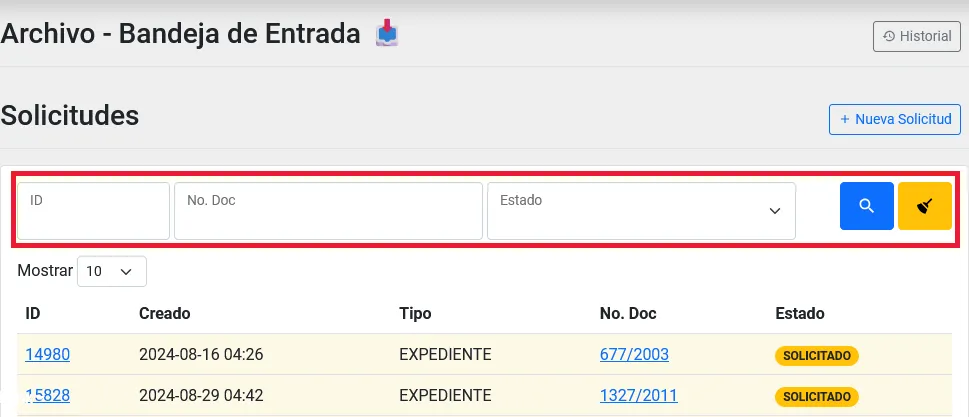
Ingresar al detalle de una solicitud
Ingrese al módulo de Archivo, dentro del menú general del lado izquierdo con el nombre Archivo. El primer listado será el de Solicitudes.

Puede hacer una búsqueda para econtrar el registro indicado. Búsqueda de solicitudes.
De clic sobre el campo: ID para ir al detalle de una solicitud.
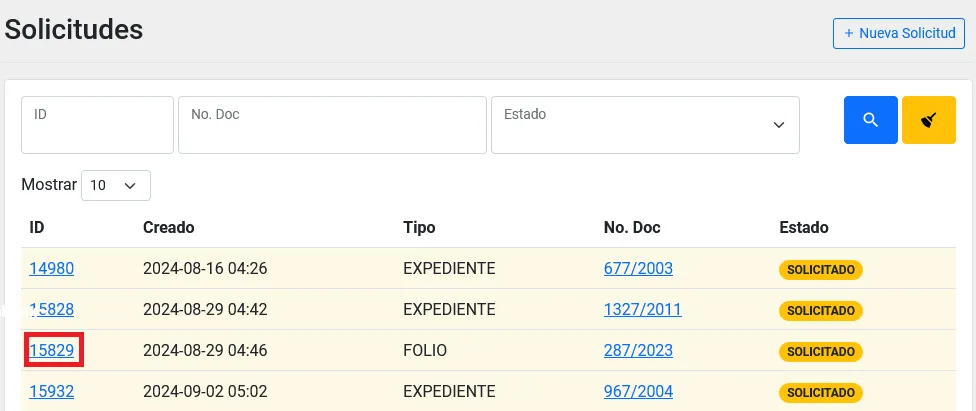
Dentro del detalle podrá realizar más acciones, consultar la información de la solicitud y las bitácoras.
Nueva solicitud
Ingrese al módulo de Archivo, dentro del menú general del lado izquierdo con el nombre Archivo. El primer listado será el de Solicitudes.

Presione sobre el botón de Nueva Solicitud que se encuentra sobre el listado de solicitudes o ingrese directamente al módulo de Expedientes y filtrando por el campo de ubicación seleccione el valor de archivo. Al entrar al detalle de un expediente vera activo un botón llamado Solicitar.

Presionando sobre el botón Solicitar, se iniciará una solicitud de expediente. Puede indicar un Número de Folio o una Observación y presione sobre el botón Solicitar.
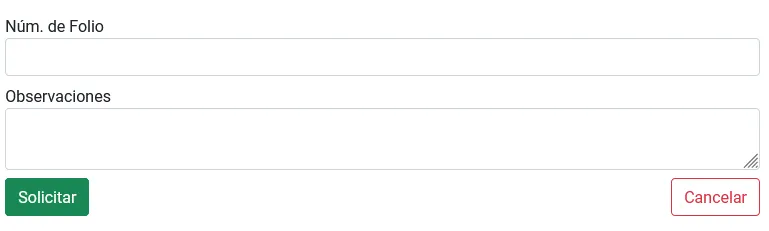
Cancelar una solicitud
Ingrese al detalle de una solicitud. Ingresar al detalle de una solicitud
Si la solicitud se encentra en estado de SOLICITADO aparecera el botón de Cancelar. Presione el botón de Cancelar.
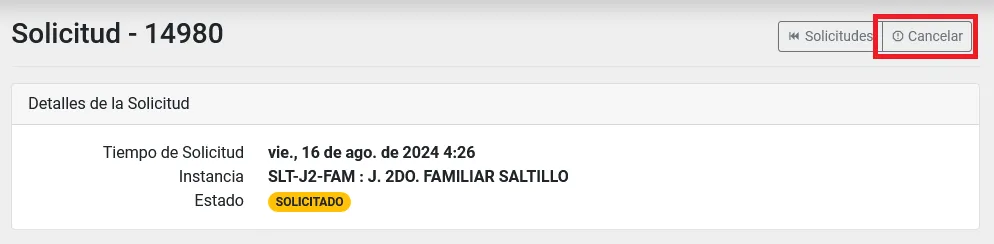
Acepte la ventana de advertencia.
Su solicitud ha sido cancelada.
Recibir una solicitud
Ingrese al detalle de una solicitud con estado de Enviado. Ingresar al detalle de una solicitud
Dentro del detalle aparecerá el apartado de Recibir con el botón de Recibir.
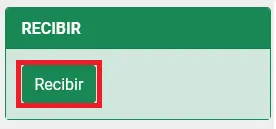
Presione el botón de Recibir para cambiar el estado de la solicitud a Entregado.
Pasar al Historial una solicitud
Ingrese al detalle de una solicitud con estado de Entregado. Ingresar al detalle de una solicitud
Ahora vera habilitado el botón de Pasar al Historial. De clic en él.
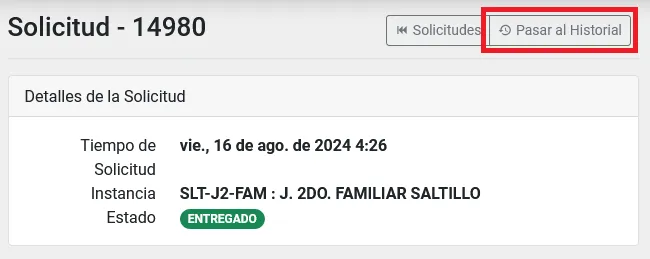
Esto hará que desaparezca de su listado de solicitudes, y pasará al listado de historial.
Consultar el Historial
Ingrese al módulo de Archivo, dentro del menú general del lado izquierdo con el nombre Archivo. El primer listado será el de Solicitudes.

En la parte superior del lado derecho aparecerá el botón Historial. Presione el botón y accederá al historial.